Kaip peržiūrėti ir redaguoti sparčiuosius klavišus „Gmail“
„Gmail“ "Google" Herojus / / June 25, 2021

Paskutinį kartą atnaujinta

Norite padaryti viską greičiau naudodamiesi „Gmail“? Parodysime, kaip įgalinti, peržiūrėti ir tinkinti sparčiuosius klavišus „Gmail“.
Kaip tikriausiai jau žinote, spartieji klavišai suteikia jums greitus užduočių atlikimo būdus. Nesvarbu, ar juos naudojate daugumai dalykų, ar tik paprastiems veiksmams atlikti, jie dažnai gali būti lengvesni nei naršyti meniu, kad surastumėte tai, ko jums reikia. Kaip ir daugumoje programų, „Gmail“ pateikia sparčiųjų klavišų rinkinį, kurį galite naudoti.
Čia parodysime, kaip peržiūrėti galimus „Gmail“ sparčiuosius klavišus ir tinkinti juos pagal jūsų poreikius.
Įgalinkite tinkintus sparčiuosius klavišus „Gmail“
Norėdami peržiūrėti ir redaguoti „Gmail“ sparčiuosius klavišus, pirmiausia turite juos įgalinti. Taigi, apsilankykite „Gmail“ internete, prisijunkite ir atlikite šiuos veiksmus.
- Spustelėkite pavara piktogramą viršuje dešinėje ir pasirinkite Peržiūrėkite visus nustatymus rodomoje šoninėje juostoje.
- Pasirink Išplėstinė skirtuką nustatymų viršuje. Pastaba: jei matote skirtuką „Spartieji klavišai“, tam tikru momentu jau įgalinote šią funkciją ir galite pereiti prie skilties „Tinkinimas“.
- Spustelėkite Įgalinti mygtukas pasirinktiniams spartiesiems klavišams.
- Apačioje spustelėkite Išsaugoti pakeitimus.

Jūsų „Gmail“ puslapis bus atnaujintas, o dabar galėsite matyti ir tinkinti sparčiuosius klavišus.
Peržiūrėkite sparčiuosius klavišus „Gmail“
Įgalinę tinkintų sparčiųjų klavišų funkciją, nustatymuose turėsite skirtuką. Taigi grįžkite ten spustelėdami pavara piktogramą ir tada Peržiūrėkite visus nustatymus šoninėje juostoje kaip ir anksčiau.
Paskutinis „Nustatymų“ skirtukas skirtas Klaviatūros nuorodos, todėl spustelėkite ją. Matysite ilgą šiuo metu aktyvių sparčiųjų klavišų sąrašą. Bet jų yra ir daugiau!
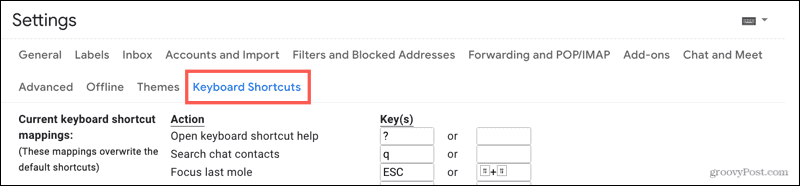
Jūs naudosite pirmąjį sąrašo spartųjį klavišą, t. Y. „Atidaryti sparčiųjų klavišų pagalbą“. Įveskite klaustuką („Shift“ + /) klaviatūros klavišą. Tai parodys langą su daugybe papildomų sparčiųjų klavišų.
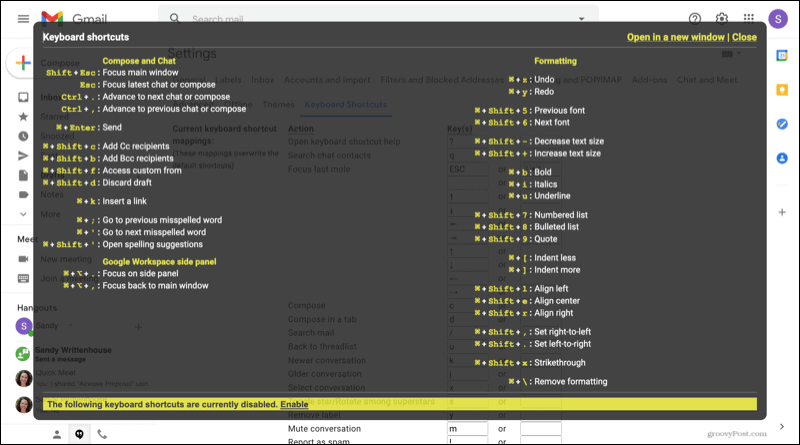
Patarimas: Jei norite atidaryti šį langą naršyklės skirtuke, spustelėkite Atidaryti naujame lange viršuje.
Pastebėsite, jei slinksite žemyn, yra daugybė išjungtų sparčiųjų klavišų. Jei norite pradėti juos naudoti, spustelėkite Įgalinti. Tada galite pasinaudoti šiais papildomais sparčiaisiais klavišais. Ir jei nuspręsite, vėliau nenorite jų naudoti, dar kartą apsilankykite toje pačioje srityje ir spustelėkite Išjungti.
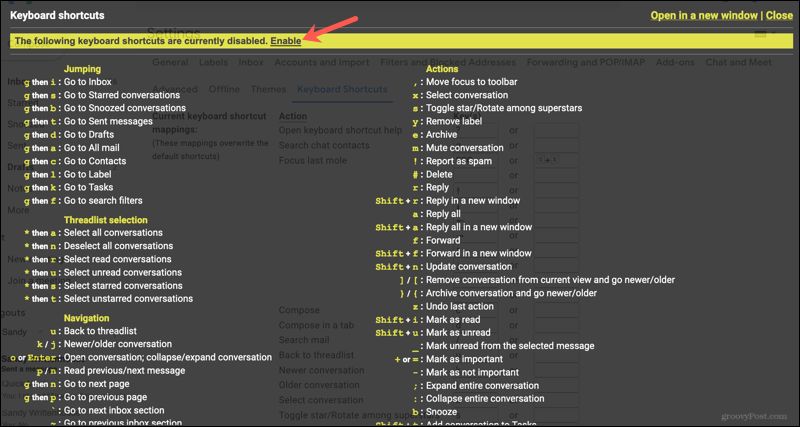
Baigę peržiūrėti galimus sparčiuosius klavišus, laikas juos tinkinti. Spustelėkite Uždaryti norėdami išeiti iš lango ir grįžti į „Gmail“ nuorodų sąrašą.
Tinkinkite sparčiuosius klavišus „Gmail“
Šalia veiksmo pastebėsite dabartinį spartųjį klavišą ir alternatyvią parinktį. Redaguokite tuos, kuriems norite naudoti skirtingus sparčiuosius klavišus, ir pridėkite tuos, kur norite kitos parinkties. Tiesiog būkite atsargūs ir nenaudokite to paties sparčiojo klavišo keliems veiksmams atlikti.

Baigę slinkite į apačią ir spustelėkite Išsaugoti pakeitimus apačioje.
Jei atliksite kokius nors pakeitimus ir nuspręsite, kad spartieji klavišai jums netinka, galite atkurti numatytuosius. Grįžkite į Klaviatūros nuorodos skirtuke „Nustatymai“, slinkite į apačią ir spustelėkite Atkurti numatytuosius nustatymus. Tada spustelėkite Išsaugoti pakeitimus.
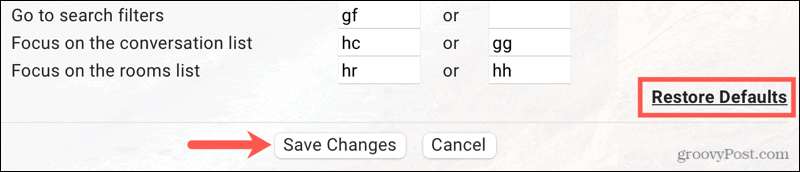
Įgalinkite, peržiūrėkite ir tinkinkite „Gmail“ sparčiuosius klavišus
Nesvarbu, ar norite peržiūrėti aktyvius „Gmail“ sparčiuosius klavišus, kad galėtumėte pradėti juos naudoti, ar tinkinti pagal savo pageidavimus, tai lengva padaryti „Gmail“ internete.
Norėdami sužinoti daugiau, patikrinkite, kaip pritaikyti spartieji klavišai „Microsoft Word“ arba pažvelk į mūsų didįjį universaliųjų žiniatinklio naršyklės nuorodų sąrašas.
Kaip išvalyti „Google Chrome“ talpyklą, slapukus ir naršymo istoriją
„Chrome“ puikiai saugo jūsų naršymo istoriją, talpyklą ir slapukus, kad optimizuotų jūsų naršyklės našumą internete. Jos kaip ...
Kainų suderinimas parduotuvėje: kaip gauti kainas internete perkant parduotuvėje
Pirkimas parduotuvėje nereiškia, kad turite mokėti didesnes kainas. Dėl kainų atitikimo garantijų galite gauti nuolaidas internetu apsipirkdami ...
Kaip padovanoti „Disney Plus“ prenumeratą naudojant skaitmeninę dovanų kortelę
Jei mėgavotės „Disney Plus“ ir norite juo pasidalinti su kitais, štai kaip nusipirkti „Disney + Dovanų“ prenumeratą ...
„Dokumentų„ Google “dokumentuose, skaičiuoklėse ir skaidrėse bendrinimo vadovas
Galite lengvai bendradarbiauti su „Google“ internetinėmis programomis. Čia yra jūsų bendrinimo „Google“ dokumentuose, Skaičiuoklėse ir Skaidrėse vadovas su leidimais ...



